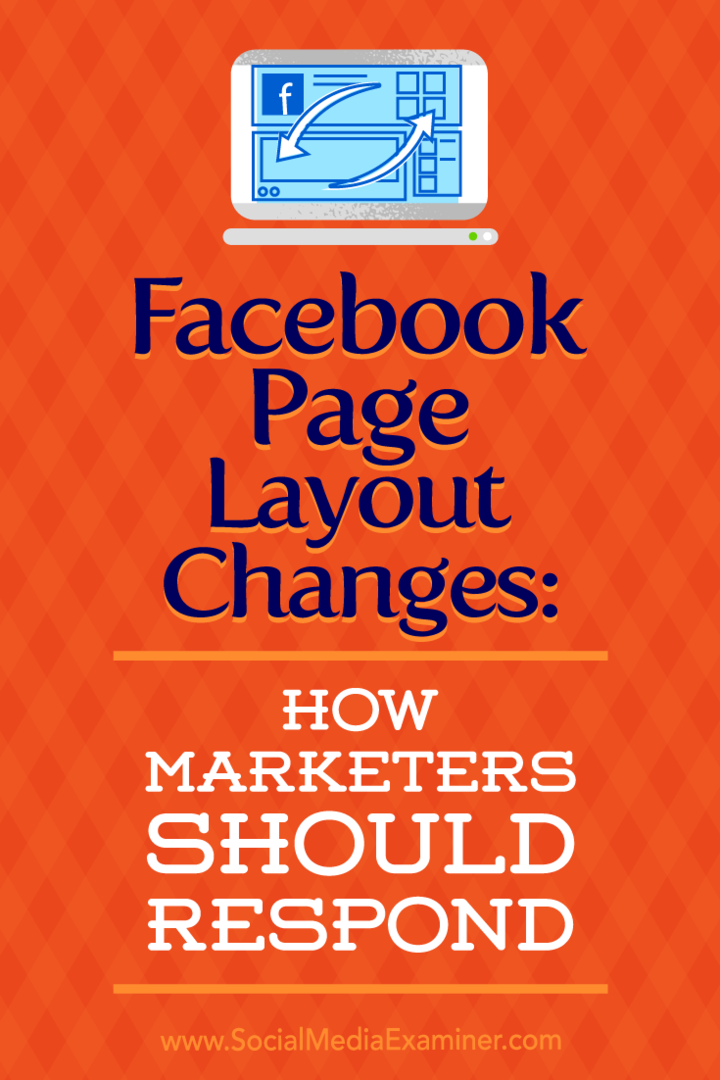שינויים בפריסת עמודי פייסבוק: כיצד על השיווק להגיב: בוחן המדיה החברתית
פייסבוק / / September 26, 2020
 האם שמת לב לשינויים בפריסת עמוד הפייסבוק שלך?
האם שמת לב לשינויים בפריסת עמוד הפייסבוק שלך?
מתלבטים כיצד להשתמש בתכונות החדשות?
במאמר זה תעשה זאת גלה כיצד לנווט ולנצל את השינויים האחרונים בעיצוב דף פייסבוק.
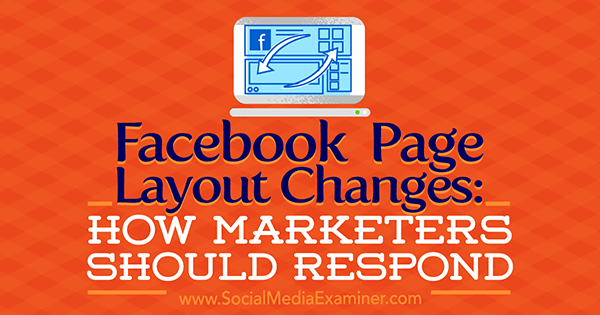
ראה מה השתנה עבור המבקרים שלך
הדבר הראשון והחשוב ביותר שיש לציין הוא החדש עמוד בפייסבוק פריסה למבקרים. פריסת הדף הקודמת (או הנוכחית, אם העיצוב החדש לא התגלגל אליך) נראתה כך.
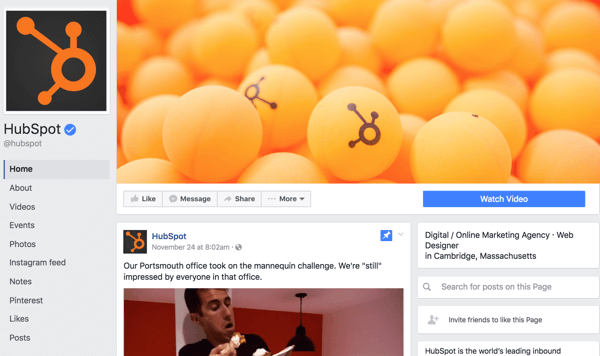
כפי שהיית מצפה, קטעים כמו סרטונים נמצאים בסרגל הצד הימני יחד עם החלקים האחרים שאתה יכול בעיקר להסתיר או להציג כרצונך, למעט כמה שדורשים פייסבוק.
עכשיו, בואו נסתכל על עמוד הפייסבוק של ה- Yeti המביך עם העיצוב החדש. ראשית, יש לך את החלק העליון של הדף שלך, המורכב מתמונת השער של פייסבוק, המוצגת כפי שצוין כעת על ידי הנחיות פייסבוק:
- רוחב 820 פיקסלים בגובה 312 פיקסלים בדפדפני שולחן העבודה
- רוחב 640 פיקסלים בגובה 360 פיקסלים בסמארטפונים
- נטען הכי מהר כקובץ JPG sRGB ברוחב 851 פיקסלים בגובה 315 פיקסלים ובגודל של פחות מ -100 קילובייט.
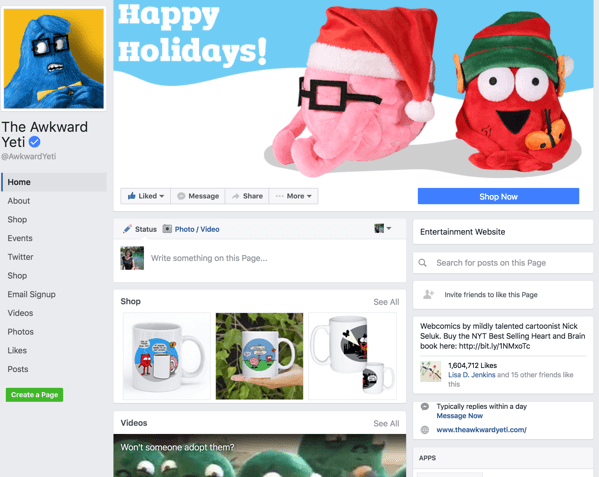
יש לו גם את קישורי הלשוניות בסרגל הצד השמאלי, בדיוק כמו בעבר.
ההבדל הגדול הוא סדר ציר הזמן של עמוד הפייסבוק שלך. יש את התיבה שבה מבקרים ואוהדי הדף יכולים להשאיר תגובה, ואחריה שלך חנות פייסבוק אוֹ שירותים. בעבר, החלק של חנות או שירותים יבוא אחרי הפוסטים המוצמדים או האחרונים שלך. עכשיו תראה תיבות לסרטונים ותמונות בהמשך.
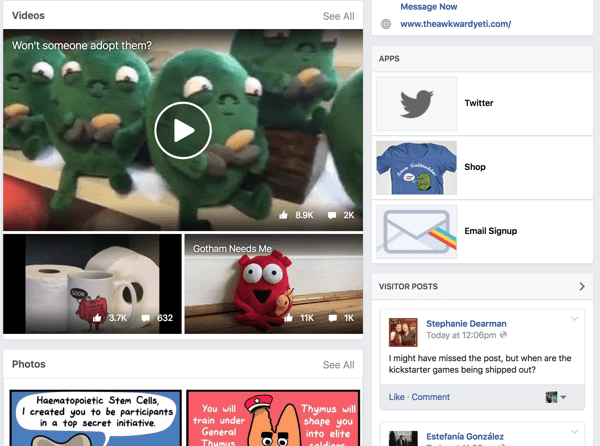
אחרי סרטונים ותמונות מופיעים ההודעות הפופולריות ביותר שלך.
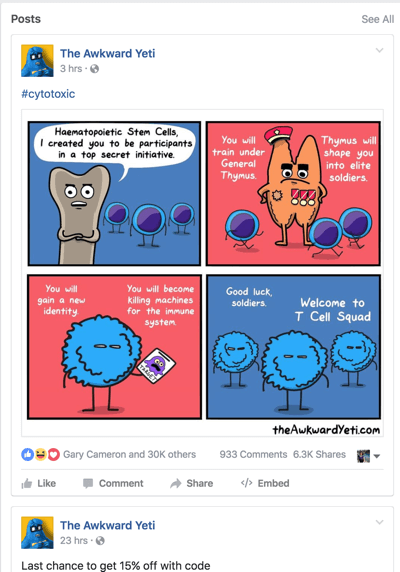
לאחר מכן תראה את הפוסטים האחרונים הסטנדרטיים.
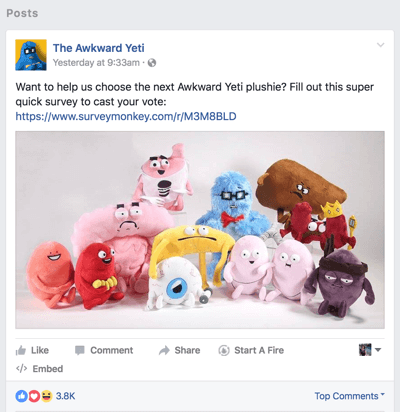
מדוע הסעיפים בסדר מסוים זה? זה מבוסס על סדר הכרטיסיות חנות, סרטונים, תמונות ופוסטים בדף שלך בסרגל הצד השמאלי.
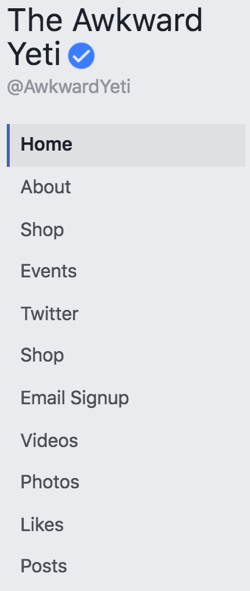
לפיכך, אם אתה רוצה שאחד מחמשת החלקים האלה (חנות, שירותים, סרטונים, תמונות או פוסטים) יהיה בסדר ספציפי, הנה מה שתצטרך לעשות.
מס '1: התאם אישית את ציר הזמן שלך
ל שנה את סדר ציר הזמן של הדף שלך (אם יש לך את עיצוב דף הפייסבוק החדש), לחץ על הקישור נהל כרטיסיות בסרגל הצד השמאלי.
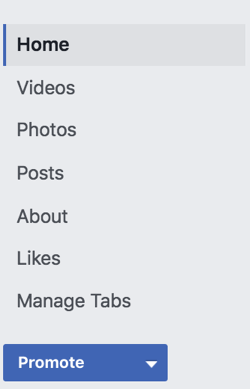
פעולה זו תוביל אותך לחלק מהסעיפים החדשים או המעודכנים של פייסבוק, כגון החלק ערוך דף.
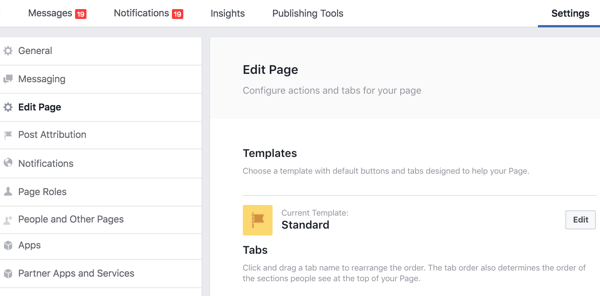
זה המקום שבו אתה יכול סדר מחדש את הכרטיסיות שלך. תוכלו למצוא קישור ישיר גם לכרטיסייה על ידי לחיצה על כפתור ההגדרות לצד הכרטיסייה.
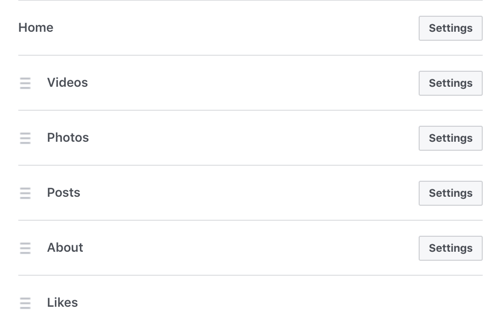
אם תעביר את הכרטיסייה 'פוסטים' מעל לכרטיסיות 'סרטונים ותמונות', יהיו לך שני פוסטים מעל הסרטונים והתמונות שלך, ואחריהם עוד מהפוסטים האחרונים שלך בציר הזמן שלך. כך או כך, ההודעות שלך יהיו בשני חלקים. זה רק עניין אם הסעיפים האלה זה אחר זה או נפרדים.
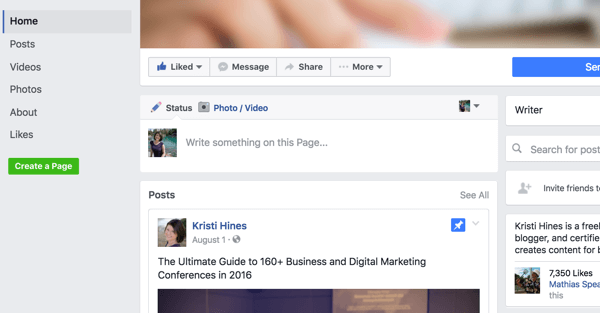
כמובן שאם יש לך כרטיסיות חנות ושירותים, תרצה שכרטיסיות אלה יופיעו תחילה.
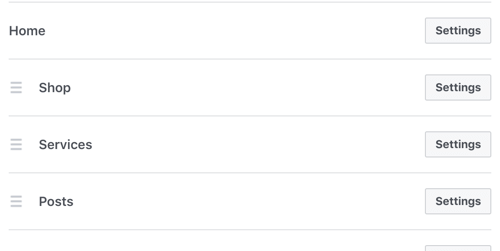
במקרה זה, ציר הזמן של הדף שלך עשוי להיראות כך:
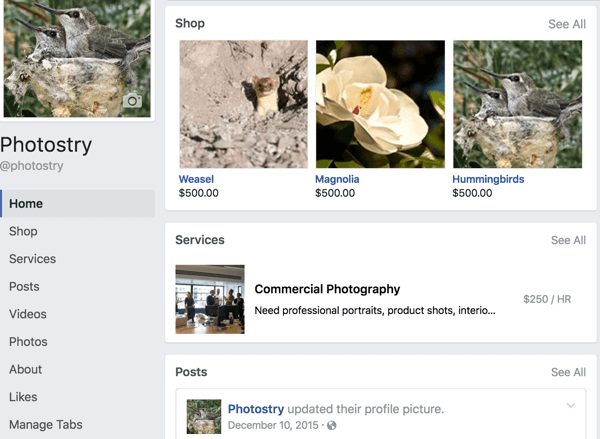
בהגדרות עריכת דף, ייתכן ששמת לב לאפשרות תבניות מעל אפשרויות הזמנת הכרטיסיות. תבניות מאפשרות לך לקבל את התכונות הרצויות לדף שלך מבחינת הכפתורים והכרטיסיות הנכונים.
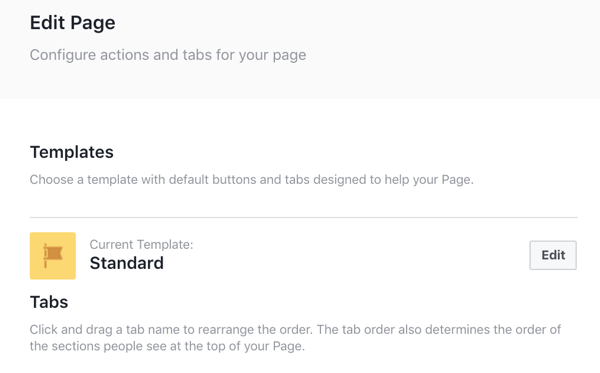
כאשר אתה לחץ על הלחצן ערוךלצד התבנית הנוכחית עבור הדף שלך, אתה יכול גלול באפשרויות התבנית של הדף שלך.
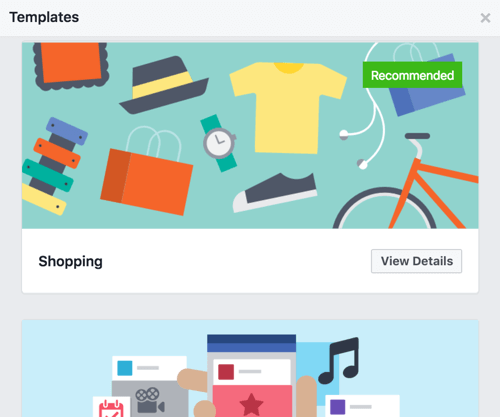
כל תבנית מספקת פרטים על כפתורים וקריאות לפעולה שיוחלו על הדף שלך (שאותו תוכל להתאים אישית מאוחר יותר).
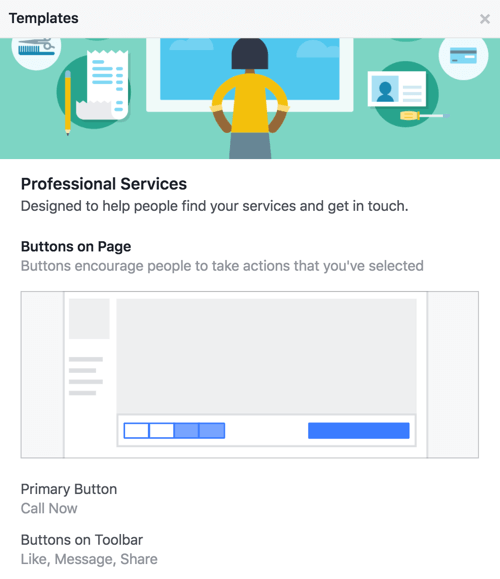
תיאור התבנית מפרט גם את הכרטיסיות שיתווספו לדף שלך (שאותן תוכל להתאים אישית מאוחר יותר).
תראה גם אזהרה שאם תחיל תבנית על הדף שלך, התבנית הנוכחית שלך תוחלף. משמעות הדבר היא שאם יש לך הגדרת כרטיסיית שירותים, למשל, ואתה בוחר תבנית ללא כרטיסייה שירותים, הכרטיסייה שירותים שלך תיעלם.
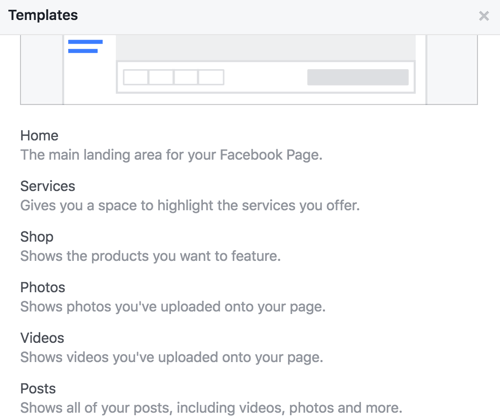
מס '2: עדכן את המדיה שלך
ל לנצל את תיבות ציר הזמן החדשות שלך למדיה, וודא כי תיאורי התמונות והסרטונים האחרונים והמתמשכים שלך מקשרים למוצרים, שירותים או אתר האינטרנט שלך באופן כללי.
אם יש לך זמן, צור מדיה איכותית יותר בכדי להשתמש בפוסטים משופרים לדף הפייסבוק שלך. תיבות הצילום והווידאו בציר הזמן שלך יציגו את התמונות האחרונות ששיתפת בעמוד שלך, וכך את המדיה האחרונה והאיכותית ביותר שלך.
קבל הדרכה לשיווק ב- YouTube - באינטרנט!

רוצה לשפר את המעורבות והמכירות שלך עם YouTube? לאחר מכן הצטרף לאסיפה הגדולה והטובה ביותר של מומחי שיווק ביוטיוב כאשר הם חולקים את האסטרטגיות המוכחות שלהם. תקבל הדרכה חיה שלב אחר שלב ממוקדת אסטרטגיה של YouTube, יצירת וידאו ומודעות YouTube. הפוך לגיבור השיווק של YouTube עבור החברה והלקוחות שלך בזמן שאתה מיישם אסטרטגיות שמקבלות תוצאות מוכחות. זהו אירוע אימונים מקוון חי של חבריך בבודק מדיה חברתית.
לחץ כאן לפרטים - המכירה מסתיימת ב -22 בספטמבר!אם אין לך מדיה או את הדחף ליצור מדיה מאפס, לבדוק אתרי המדיה של המניות המציעים גם תמונות סטוק וגם וידאו. יש הרבה לבחירה כולל ביגסטוק, שוטרסטוק, VideoHive, PhotoDune, iStock, ו Depositphotos.
מצא כמה תמונות וסרטונים המייצגים את המוצרים, השירותים או העסק שלך באופן כללי ו להעלות אותם. כדי לייעל אותם, וודא כי תיאורי התמונות והווידיאו קישור למוצרים, שירותים או אתר האינטרנט שלך בכללי.
שים לב שהתמונות היחידות שיופיעו בתיבת התמונות שלך בציר הזמן הן אלה שאתה מעלה ישירות לפוסטים שלך, ולא אלה שמופיעים כתמונות ממוזערות עבור קישור או אחר.
פייסבוקהנחיות תמונה
פייסבוק ממליצה על הדברים הבאים הנחיות לתמונות:
- התמונות צריכות להיות ברזולוציה של 720 פיקסלים, 960 פיקסלים או 2048 פיקסלים.
- הימנע מדחיסה על ידי העלאת תמונה שגודל הקובץ נמוך מ- 100KB.
- שמור תמונות כ- JPEG עם פרופיל צבע sRGB. ברירת המחדל עשויה להיות ברירת המחדל בהתבסס על כלים או תוכנות לעריכת תמונות או תמונות.
- שנה את הגדרות האלבום ל- העלה HD כברירת מחדל.
מס '3: הוסף אפליקציות ושירותים של שותפים
תלוי בעסק שלך, ייתכן שתרצה בדוק את האפשרות החדשה של אפליקציות ושירותים לשותפים תחת הגדרות הדף שלך.
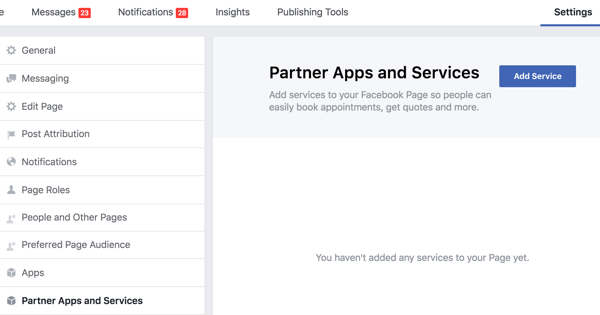
לחץ על הלחצן הוסף שירות כדי לראות את השירותים הקיימים כרגע.
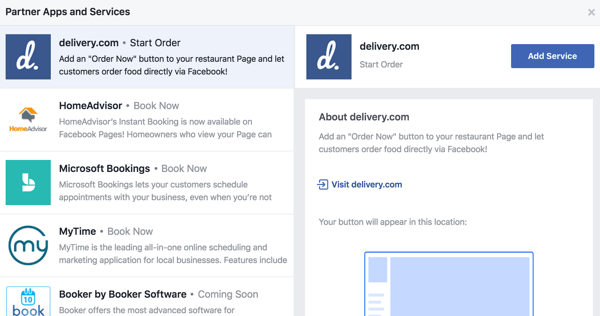
אם אתה מוצא שירות שאתה כבר משתמש בו עבור העסק שלך או כזה שאתה יכול להשתמש בו, אולי כדאי לבדוק אם שירות זה יכול לעזור לך להשיג לקוחות ישירות מפייסבוק.
מס '4: קשר את חשבון Instagram שלך לדף שלך
אם אתה רוצה להתחיל לפרסם באינסטגרם באמצעות מנהל המודעות של פייסבוק, אתה יכול לקשר את חשבונות האינסטגרם שלך לדפים שלך בהגדרות הדף שלך.
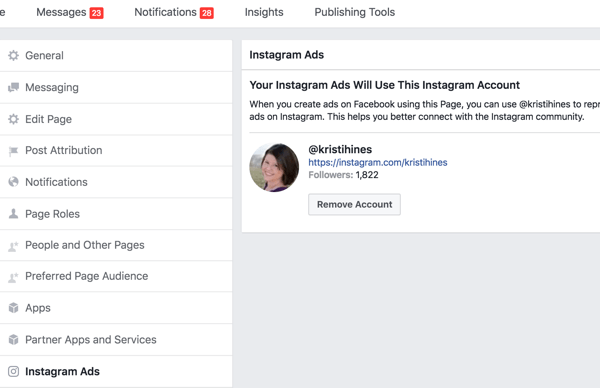
מס '5: פרסם את הסרטונים שלך כדי ליצור מעורבות רבה יותר
אם יש לך מספר עמודים שבהם אתה רוצה לשתף את הסרטונים שלך, אתה יכול להקים מערכת יחסים צולבתבין עמודים. זה מאפשר לדפים שתף סרטונים ותובנות בנושא פוסטים.
זה פשוט עניין של להוסיף את העמוד האחר שלך הצבת רוחב הגדרות ולהיפך.

כעת תתחיל לראות את הכרטיסייה Crossposting בכל סרטונים שתעלה לדפים המחוברים באמצעות הגדרות Crossposting שלך.
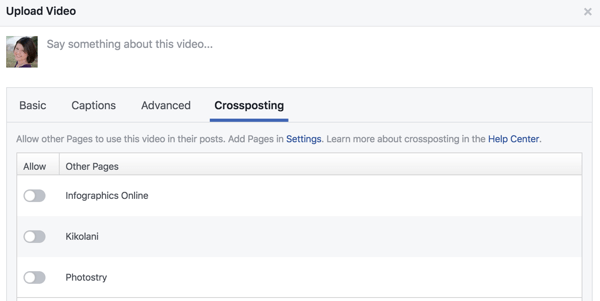
מכאן, אם הייתם בוחרים את כל שלושת העמודים המוצגים לעיל, שלושת העמודים הללו והעמוד אליו פרסמתם את הסרטון יכללו את הסרטון, בתוספת התובנות האורגניות לסרטון עצמו.
מס '6: הכירו את התיבה החדשה "כתוב משהו"
שינוי נוסף המגיע לעמודי פייסבוק הוא תיבת Write Something שתוכננה מחדש, המיועדת לעזור לכם להתחבר ללקוחותיכם ולקבל את התוצאות הרצויות.
אפשרויות מסוימות ישתנו בהתאם לדף שלך ולתכונות שלו. לדוגמא, לבעלי דפים ללא מדור חנות לא תהיה אפשרות לגרום לאנשים להציג מוצר.
בדרך כלל תראה משהו כזה:
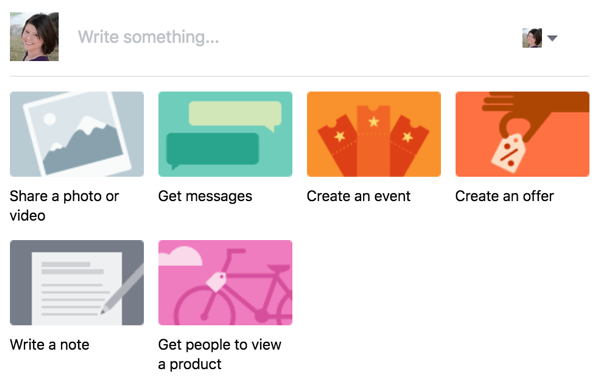
כל אפשרות מאפשרת לך בחר באפשרות הפרסום או היעד הקשורים, כגון שתף תמונה או סרטון.
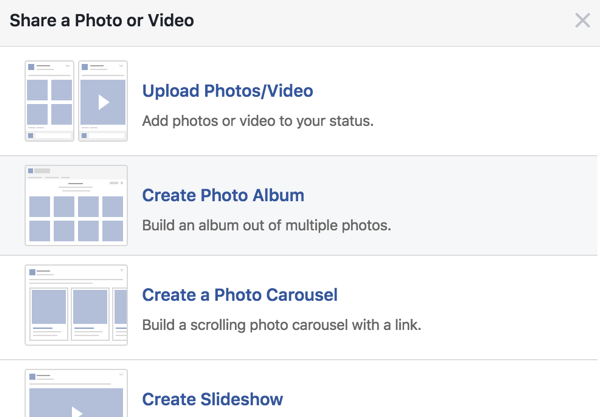
זה מה שאתה רואה אם תלחץ על קבל הודעות:
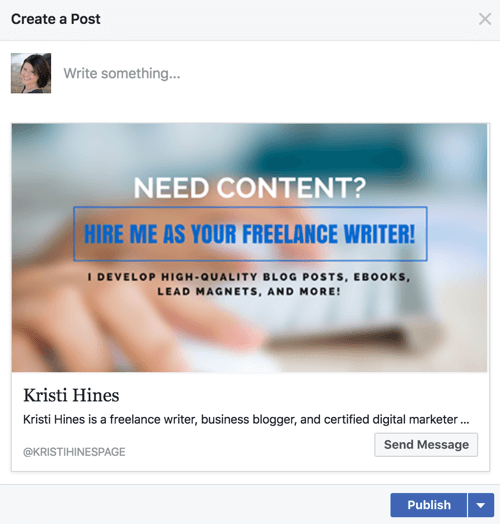
אלה האפשרויות שלך ליצור אירוע:
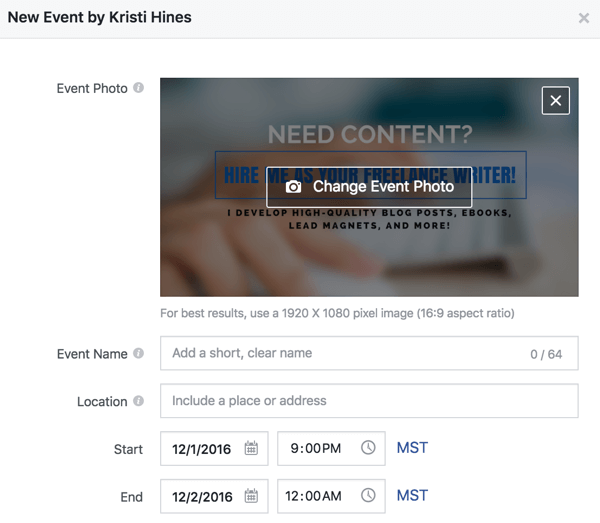
אם תלחץ על צור הצעה, מלא את הפרטים הבאים:
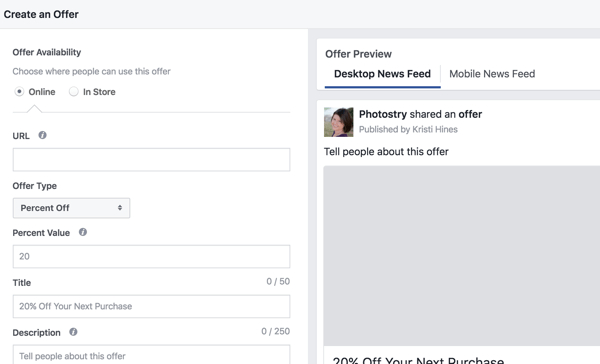
הנה מה שאתה רואה עבור כתוב א הערה (שתכונותיהם דומות להערות בפרופיל):
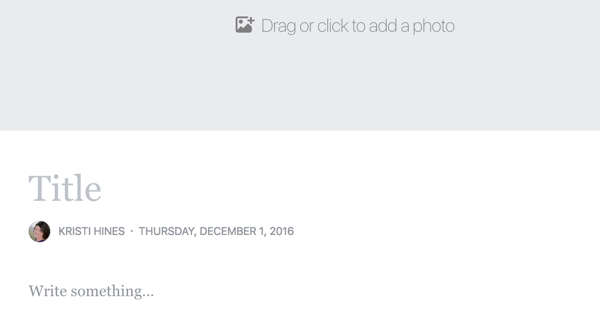
הנה מה שאתה רואה כדי לגרום לאנשים להציג מוצר:
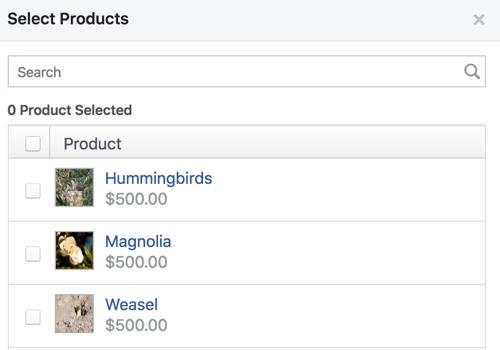
השתמש בתכונה תייג מוצר לתג הפוסט שלך ל- כלול את קישור המוצר מהחנות שלך.
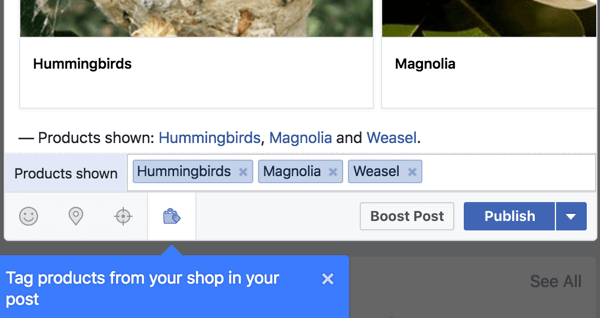
אם אתה פשוט רוצה קבל את תיבת אפשרויות הפרסום המקוריות שלךחזור, לחץ בתיבה כתוב משהו עצמו (מעל אפשרויות ברירת המחדל לפרסום).
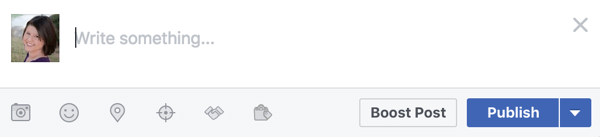
תלוי בקטגוריית העמוד שלך, בסטטוס האימות, בין אם אתה מוכר מוצרים בדף הפייסבוק שלך וכן הלאה, יהיו לך חלק מהתכונות או כולן באמצעות הסמלים המוצגים לעיל. משמאל לימין, סמלים אלה מאפשרים לך:
- פרסם תמונות או וידאו, שיופיעו בתיבות התמונות והווידיאו שלך בציר הזמן.
- הוסף את מה שאתה עושה או איך אתה מרגיש.
- בדוק מיקום או אירוע מסוים.
- בחר את הקהלים המועדפים עליך לפוסט זה.
- תייג כל אחד מותגי צד שלישי או מוצרים לפי מדיניות תוכן ממותג (דפים מאומתים כחולים בלבד).
- תייג מוצרים מהחנות שלך בפוסט שלך.
כשתסיים עם הפוסט שלך, תוכל (כרגיל) בחר באפשרויות הפרסום שלך (בוסט פוסט) ו פרסם, קבע או תעדכן את ההודעה שלך באמצעות כפתור הפרסום או החץ הנפתח מימין לו.
לסיכום
פייסבוק ביצעה לאט לאט שינויים בדפים בשבועיים האחרונים. ייתכן שחלק מהתכונות הללו עדיין לא יהיו זמינות עבורך, וחלקן עשויות להמשיך להשתנות לפני שהן ישוחררו במלואן לכולם. בינתיים, עקוב אחר הדפים שלך לגבי עדכונים חדשים.
מה אתה חושב על השינויים שחלים או יכולים לבוא לדפי פייסבוק? אנא שתף את מחשבותיך בתגובות למטה.